adobe media encode是一款视频和音频编辑器,用户可以通过使用adobe media encode pc版来制作出属于自己的音频,而且这款软件要比其他的处理器要更加的好用,就算是初学者,可以很快的掌握软件的功能和用法。
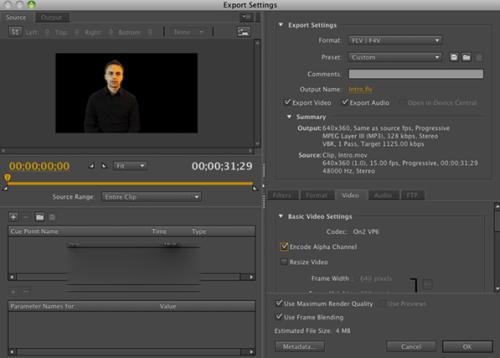
借助 Adobe Media Encoder ,您可以按适合多种设备的格式导出视频,范围从 DVD 播放器、网站、手机到便携式媒体播放器和标清及高清电视。
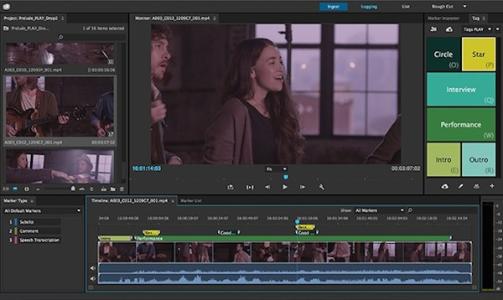
· 适用于 Adobe Flash Player 的 Adobe® FLV | F4V
· 适用于视频 iPod、3GPP 手机和 PSP 设备的 H.264
· 用于 CD-ROM 制作的 MPEG-1(仅适用于 Windows)
· 用于 DVD 制作的 MPEG-2(仅适用于 Windows)
· Apple® QuickTime®
· Windows Media(仅适用于 Windows)
借助计算机上视频编码专用的 Adobe Media Encoder ,您可以批处理多个视频和音频剪辑;在视频为主要内容形式的环境中,批处理可加快工作流程。在 Adobe Media Encoder 对视频文件进行编码的同时,您可以添加、更改批处理队列中文件的编码设置或将其重新排序。
Adobe Media Encoder 视随同安装的 Adobe 应用程序而定, 可提供不同的视频导出格式。仅随 Adobe Flash CS4 安装时Adobe Media Encoder 可提供适用于 Adobe FLV | F4V 和 H.264 视频的导出格式。随 Adobe® Premiere Pro CS4 和 Adobe® After Effects 安装时,还可以提供其它导出格式。

使用“预设浏览器”即可立即使用常用的设置。按类别整理预设内容并自定义您最常用的编码预设。
2、快速安全地输出到任意屏幕
快速轻松地将您的作品输出成任何视频或设备格式。在预设浏览器中自定义、设置和整理您收藏的预设内容,以便快速地导出并在后台进行批量编码。
3、性能和稳定性
使用“监视文件夹”可快速将视频从单一源文件编码为多种输出格式。
4、ARRIRAW、RED EPIC 和 RED Scarlet-X 支持
将您的 ARRIRAW、5K RED EPIC 和 RED Scarlet-X 素材直接导入 Adobe Media Encoder CS6,以转码为 HD 和 SD 格式。
5、针对各种设备和格式的预设
使用预设功能能够快速而简便地进行视频编码,从而使您的视频在 Android 和 iOS、YouTube、Vimeo、HDTV 等主流设备、平台和格式中呈现出最佳的视觉效果。
6、后台批量编码
提高转码时的工作效率。Adobe Media Encoder 能够在后台对文件进行转码,从而使您的系统能够同时执行其他任务。这一功能对于 4K 和 5K 的工作流程尤其重要,因为这些工作流程通常会增加系统负担。
7、应用到编码的源设置
自动使编码设置与 Adobe Premiere Pro 源序列或 Adobe After Effects 排版相匹配,从而简化您的编码工作流程。
8、拖放编码
将 Adobe Premiere Pro 的序列和 After Effects 的排版直接拖放至 Adobe Media Encoder 中,然后立即进行编码。

2、这款强大的媒体管理工具使您能够在各种应用程序中以统一的方式处理媒体。
3、与 Adobe Premiere Pro CC、After Effects CC 和其他应用程序的紧密集成提供了无缝的工作流程。
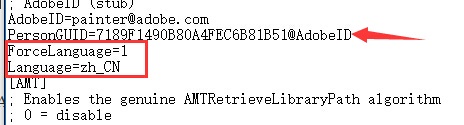
2、找到PersonGUID=xxxxxxxxx@AdobeID那一行,然后再下面加上
ForceLanguage=1
Language=zh_CN
3、重启就是中文了,换成en_US,重启就是英文
现在您可以在 AME 中将多个资源合并为单个剪辑,并允许用户在导入后编辑拼接剪辑中的资源顺序。
2、面向 Behance 的目标发布支持
Behance 已经添加到 Adobe Media Encoder 广泛的目标发布工作流程中,从而加入了其他社交媒体发布方案,例如 YouTube、Facebook、Vimeo 和 Twitter。现在,用户可以渲染视频并将视频直接从 Adobe Media Encoder 共享到 Behance。
3、新媒体浏览器
Media Encoder 中现在包含熟悉的媒体浏览器,此功能可帮助您轻松查找和预览媒体。
4、收录和转码
Adobe Media Encoder 现在允许您将媒体文件从一台摄像机收录到本地驱动器上,这样您可以在 Premiere Pro 中快速开始编辑。
5、直接从 Audition 和 Character Animator 导出
使用 Adobe Media Encoder,您可以直接从 Audition 和 Character Animator 中导出。
6、面向 Twitter 的目标发布支持
Twitter 已经添加到 Adobe Media Encoder 广泛的目标发布工作流程中,从而加入了其他社交媒体发布方案,例如 YouTube、Facebook 和 Vimeo。现在,用户可以渲染视频并将视频直接从 Adobe Media Encoder 共享到 Twitter。
7、新的文件夹导入功能
AME 现在支持将文件夹从桌面或“媒体浏览器”面板拖放到“队列”中。文件夹内的所有有效媒体文件将作为新的源添加到队列中,包括子文件夹内的文件。新的“导入进度”对话框可让您在较长导入期间监控进度,并提供“取消”按钮来停止导入。有关更多信息,请参阅“队列”面板。
8、Panasonic AVC-LongG 导出支持
Adobe Media Encoder 已经在 MXF OP1a 包装器中增加了对 Panasonic AVC-LongG 编解码器 (AVC-LongG6/12/25/50) 的支持。这些编解码器可以在 MXF OP1a 格式下使用。
9、AS-10 导出支持
Adobe Media Encoder 现在允许您使用 AS-10 导出选项进行导出。
10、FCP XML 时间重映射支持
Adobe Media Encoder 现在支持速度渐变的导入,以及将相同的渐变导出至 Final Cut Pro XML 文档。
11、直接导出至 XDCAM HD 光盘
在此版本中,Adobe Media Encoder 支持直接导出至 XDCAMHD 光盘的选项。
12、QT XDCAM HD 至 MXF XDCAM HD 智能渲染
可以利用智能渲染,将 QuickTime XDCAM HD 源渲染到 MXF 包装器中。该操作与选中匹配的 MXF OP1a 预设的“启用智能渲染”复选框一样简单。
注意: Adobe Media Encoder 不支持利用智能渲染将 MXF XDCAM 源渲染为 QuickTime XDCAM。
针对 10 位输出的 HEVC 支持
Adobe Media Encoder 支持 HEVC 10 位输出。您可以在“HEVC 视频”选项卡的“配置文件”设置下选择“主”或“主 10”(分别针对 8 位或 10 位),从而选择自己偏好的位深度。
13、添加了新的复选框,以消除对持续时间的 XAVC-Intra 规范限制
一个新的复选框(“Sony 设备兼容性”)已添加到 XAVC 导出设置中。默认情况下取消选中此设置,并且生成始终与源的完整持续时间匹配的输出。如果选中,输出将会遵守 Sony 规范,从而有可能截断文件的结尾。
14、静止图像格式的匹配源选项
现在为 AME 支持的所有静止图像格式提供“匹配源”,从而匹配源的帧高度、帧宽度、帧速率、场序和长宽比。较旧的预设已经移除,并替换为新的“源匹配”版本。
2、这里需要登录Creative Cloud帐号,如果嫌麻烦不想注册,我们可以选择断开计算机网络(禁用本地连接或者拔掉网线),然后再次运行,安装步骤全自动,等待安装完成即可
3、安装完成后,打开Media Encoder CC 2017注册机,选择最新版的“Animate”(显示版本有点低,但是绝对能用),然后点击“Install”
4、选择Animate CC 2017安装目录下的“amtlib.dll”,点击“打开”即可,小编64位系统,默认安装目录为C:\Program Files\Adobe\Adobe Media Encoder CC 2017
5、提示“OK"破解安装完成
6、桌面默认没有快捷方式的,我们打开开始菜单,运行“Media Encoder CC 2017”就可以开始体验了
1.进行视频格式转换首先打开Adobe Media Encoder软件,点击如图总所示的+号添加需要转码的视频素材。
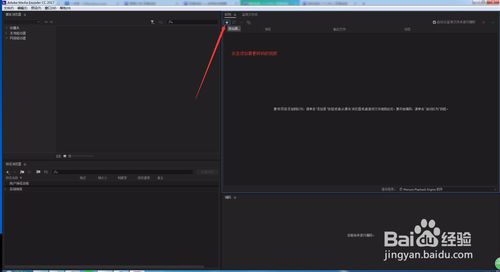
2.当然还可以通过点击菜单栏的“文件”——“添加源”来添加视频素材。
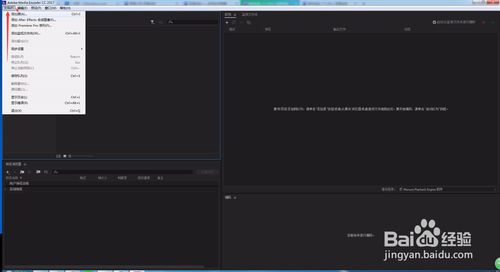
3.选择需要添加的视频素材后添加进去。
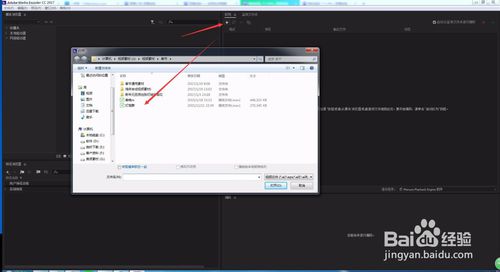
4.在如图所示的格式下拉选项中选择想要转换的视频格式,后面的预设下拉默认可以不用调整,如果对视频有特殊需求的可以根据自己的需求调整下预设选项。

5.点击输出文件下方对应的路径信息可以更改输出存储位置。
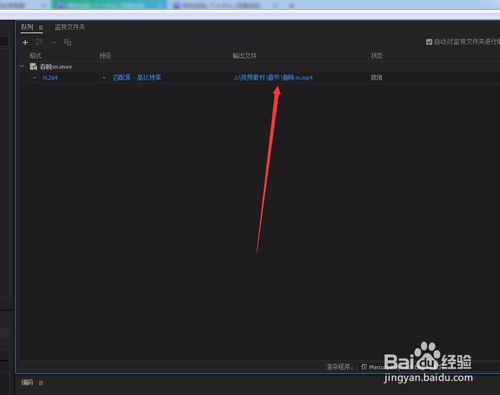
6.设置好以上这些信息之后,点击如图中的绿色开始按钮就可以开始转码了。
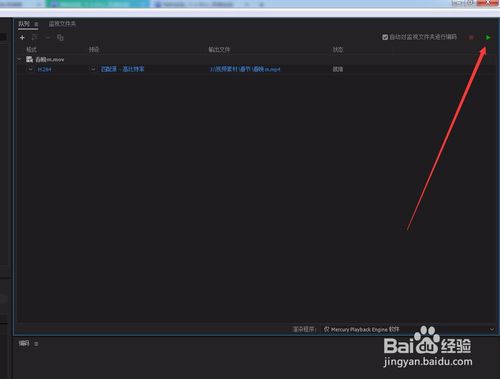
教你激活adobe Media Encoder
1.首先关闭Media Encoder和pr或者ae,免得伤及无辜哈!然后找到电脑左下角的“开始”按钮点击——所有程序
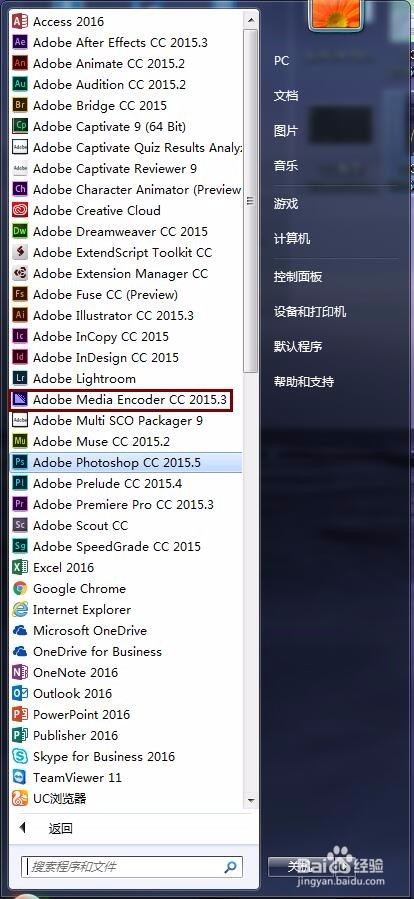
2.并找到Media Encoder的图标,然后右键单击找到“打开文件位置”
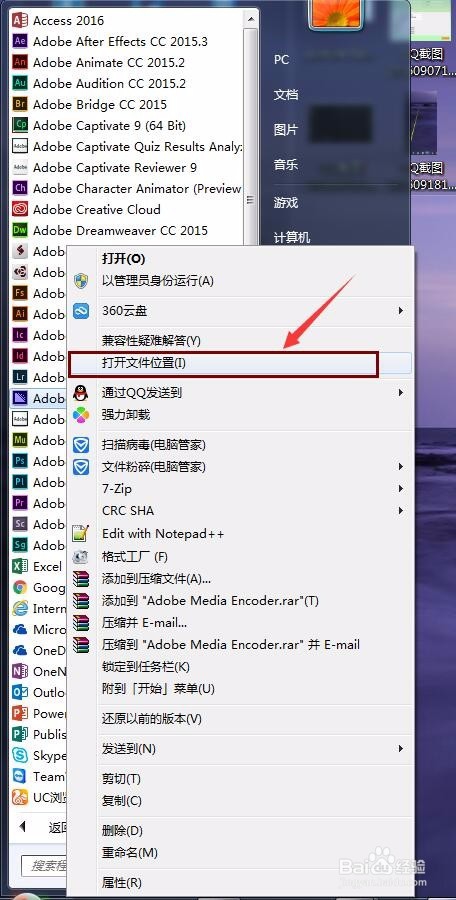
3.就可以打开Media Encoder的根目录了,然后找到“amtlib”这个文件先备份一下这一步比较重要,别忘记了。注:win10需要执行两次右键打开文件位置,不然只能够到达桌面文件的文件夹
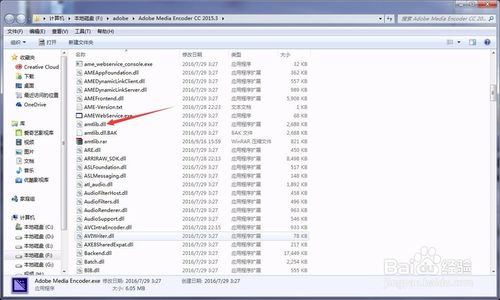
4.然后将破解文件拖到里面【破解补丁下载地址:链接:http://pan.baidu.com/s/1pL4cd1h 密码:axeo】,替换原来的文件,替换好了之后,这个时候你就可以打开Media Encoder看看了如果没有意外的话,这个软件已经成功的破解好了。
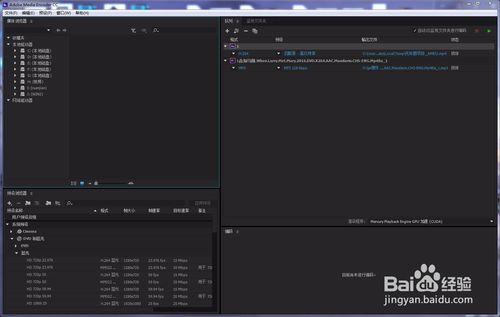
如何使用?如何合成?
1.第一种:添加PR合成文件
当然在使用我们的AME进行合成之前呢,咱们必须的现有我们的PR的合成文件或者是我们需要合成转换成其他格式的视频,所以如图所示,我点击文件,然后点击添加源,添加进入一个文件!
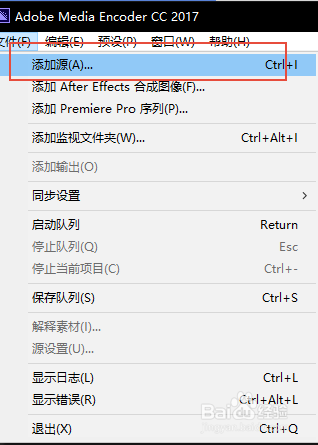
2.接着等咱们源文件被添加进来之后咱们可以点击预设来进行我们需要合成的视频的文件的格式!同时点击输出文件也可以把文件输出到一个指定的位置!
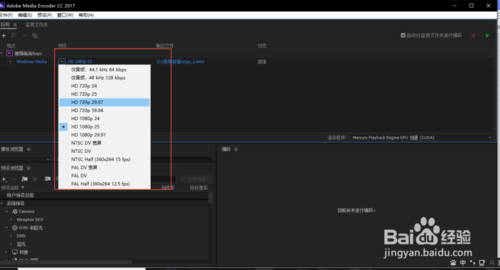
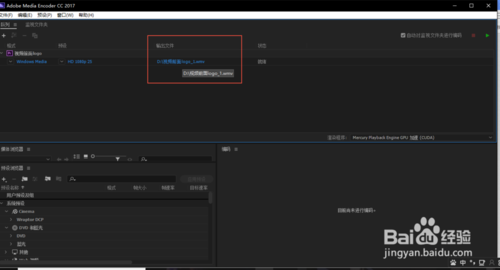
3.然后位于在左下角的我们的预设的视频的更多格式,我们可以在里面预设很多格式!所以这个格式也是非常丰富!
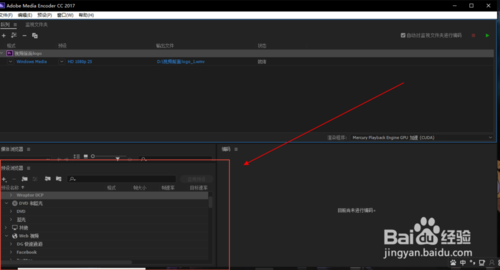
4.接着再一切都准备就绪之后,咱们就可以点击位于右上角的播放按钮其实那是开始渲染按钮!如图所示!

5.第二种:添加视频
ame同时也可以用来制作我们的电脑的视频的格式转换,其转换的程序和合成文件的格式一样,就需要点击文件,然后添加进入一个视频的文件源就行拉!下面的都是一一样的!

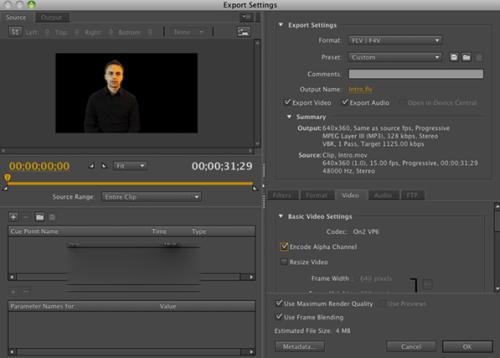
【基本介绍】
Adobe Media Encoder 是一个视频和音频编码应用程序,可让针对不同应用程序和观众,以各种分发格式对音频和视频文件进行编码。Adobe Media Encoder [1] 结合了以上格式所提供的众多设置,还包括专门设计的预设设置,以便导出与特定交付媒体兼容的文件。借助 Adobe Media Encoder ,您可以按适合多种设备的格式导出视频,范围从 DVD 播放器、网站、手机到便携式媒体播放器和标清及高清电视。
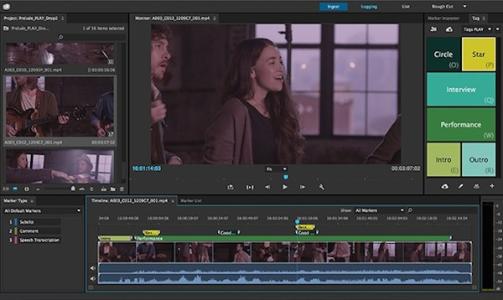
【官方介绍】
这类视频和音频格式的压缩程度更大,例如:· 适用于 Adobe Flash Player 的 Adobe® FLV | F4V
· 适用于视频 iPod、3GPP 手机和 PSP 设备的 H.264
· 用于 CD-ROM 制作的 MPEG-1(仅适用于 Windows)
· 用于 DVD 制作的 MPEG-2(仅适用于 Windows)
· Apple® QuickTime®
· Windows Media(仅适用于 Windows)
借助计算机上视频编码专用的 Adobe Media Encoder ,您可以批处理多个视频和音频剪辑;在视频为主要内容形式的环境中,批处理可加快工作流程。在 Adobe Media Encoder 对视频文件进行编码的同时,您可以添加、更改批处理队列中文件的编码设置或将其重新排序。
Adobe Media Encoder 视随同安装的 Adobe 应用程序而定, 可提供不同的视频导出格式。仅随 Adobe Flash CS4 安装时Adobe Media Encoder 可提供适用于 Adobe FLV | F4V 和 H.264 视频的导出格式。随 Adobe® Premiere Pro CS4 和 Adobe® After Effects 安装时,还可以提供其它导出格式。

【功能介绍】
1、预设浏览器使用“预设浏览器”即可立即使用常用的设置。按类别整理预设内容并自定义您最常用的编码预设。
2、快速安全地输出到任意屏幕
快速轻松地将您的作品输出成任何视频或设备格式。在预设浏览器中自定义、设置和整理您收藏的预设内容,以便快速地导出并在后台进行批量编码。
3、性能和稳定性
使用“监视文件夹”可快速将视频从单一源文件编码为多种输出格式。
4、ARRIRAW、RED EPIC 和 RED Scarlet-X 支持
将您的 ARRIRAW、5K RED EPIC 和 RED Scarlet-X 素材直接导入 Adobe Media Encoder CS6,以转码为 HD 和 SD 格式。
5、针对各种设备和格式的预设
使用预设功能能够快速而简便地进行视频编码,从而使您的视频在 Android 和 iOS、YouTube、Vimeo、HDTV 等主流设备、平台和格式中呈现出最佳的视觉效果。
6、后台批量编码
提高转码时的工作效率。Adobe Media Encoder 能够在后台对文件进行转码,从而使您的系统能够同时执行其他任务。这一功能对于 4K 和 5K 的工作流程尤其重要,因为这些工作流程通常会增加系统负担。
7、应用到编码的源设置
自动使编码设置与 Adobe Premiere Pro 源序列或 Adobe After Effects 排版相匹配,从而简化您的编码工作流程。
8、拖放编码
将 Adobe Premiere Pro 的序列和 After Effects 的排版直接拖放至 Adobe Media Encoder 中,然后立即进行编码。

【软件特色】
1、收录、转码、创建代理和输出您可以想象的任何格式。2、这款强大的媒体管理工具使您能够在各种应用程序中以统一的方式处理媒体。
3、与 Adobe Premiere Pro CC、After Effects CC 和其他应用程序的紧密集成提供了无缝的工作流程。
【中英文切换方法】
1、在C:Program FilesAdobeAdobe Media Encoder CC 2017Support Files找到painter.ini,用记事本打开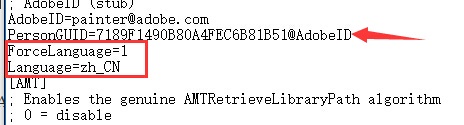
2、找到PersonGUID=xxxxxxxxx@AdobeID那一行,然后再下面加上
ForceLanguage=1
Language=zh_CN
3、重启就是中文了,换成en_US,重启就是英文
【功能亮点】
1、在收录时拼接剪辑现在您可以在 AME 中将多个资源合并为单个剪辑,并允许用户在导入后编辑拼接剪辑中的资源顺序。
2、面向 Behance 的目标发布支持
Behance 已经添加到 Adobe Media Encoder 广泛的目标发布工作流程中,从而加入了其他社交媒体发布方案,例如 YouTube、Facebook、Vimeo 和 Twitter。现在,用户可以渲染视频并将视频直接从 Adobe Media Encoder 共享到 Behance。
3、新媒体浏览器
Media Encoder 中现在包含熟悉的媒体浏览器,此功能可帮助您轻松查找和预览媒体。
4、收录和转码
Adobe Media Encoder 现在允许您将媒体文件从一台摄像机收录到本地驱动器上,这样您可以在 Premiere Pro 中快速开始编辑。
5、直接从 Audition 和 Character Animator 导出
使用 Adobe Media Encoder,您可以直接从 Audition 和 Character Animator 中导出。
6、面向 Twitter 的目标发布支持
Twitter 已经添加到 Adobe Media Encoder 广泛的目标发布工作流程中,从而加入了其他社交媒体发布方案,例如 YouTube、Facebook 和 Vimeo。现在,用户可以渲染视频并将视频直接从 Adobe Media Encoder 共享到 Twitter。
7、新的文件夹导入功能
AME 现在支持将文件夹从桌面或“媒体浏览器”面板拖放到“队列”中。文件夹内的所有有效媒体文件将作为新的源添加到队列中,包括子文件夹内的文件。新的“导入进度”对话框可让您在较长导入期间监控进度,并提供“取消”按钮来停止导入。有关更多信息,请参阅“队列”面板。
8、Panasonic AVC-LongG 导出支持
Adobe Media Encoder 已经在 MXF OP1a 包装器中增加了对 Panasonic AVC-LongG 编解码器 (AVC-LongG6/12/25/50) 的支持。这些编解码器可以在 MXF OP1a 格式下使用。
9、AS-10 导出支持
Adobe Media Encoder 现在允许您使用 AS-10 导出选项进行导出。
10、FCP XML 时间重映射支持
Adobe Media Encoder 现在支持速度渐变的导入,以及将相同的渐变导出至 Final Cut Pro XML 文档。
11、直接导出至 XDCAM HD 光盘
在此版本中,Adobe Media Encoder 支持直接导出至 XDCAMHD 光盘的选项。
12、QT XDCAM HD 至 MXF XDCAM HD 智能渲染
可以利用智能渲染,将 QuickTime XDCAM HD 源渲染到 MXF 包装器中。该操作与选中匹配的 MXF OP1a 预设的“启用智能渲染”复选框一样简单。
注意: Adobe Media Encoder 不支持利用智能渲染将 MXF XDCAM 源渲染为 QuickTime XDCAM。
针对 10 位输出的 HEVC 支持
Adobe Media Encoder 支持 HEVC 10 位输出。您可以在“HEVC 视频”选项卡的“配置文件”设置下选择“主”或“主 10”(分别针对 8 位或 10 位),从而选择自己偏好的位深度。
13、添加了新的复选框,以消除对持续时间的 XAVC-Intra 规范限制
一个新的复选框(“Sony 设备兼容性”)已添加到 XAVC 导出设置中。默认情况下取消选中此设置,并且生成始终与源的完整持续时间匹配的输出。如果选中,输出将会遵守 Sony 规范,从而有可能截断文件的结尾。
14、静止图像格式的匹配源选项
现在为 AME 支持的所有静止图像格式提供“匹配源”,从而匹配源的帧高度、帧宽度、帧速率、场序和长宽比。较旧的预设已经移除,并替换为新的“源匹配”版本。
【安装教程】
1、下载并解压安装包,运行“Set-up.exe”开始安装2、这里需要登录Creative Cloud帐号,如果嫌麻烦不想注册,我们可以选择断开计算机网络(禁用本地连接或者拔掉网线),然后再次运行,安装步骤全自动,等待安装完成即可
3、安装完成后,打开Media Encoder CC 2017注册机,选择最新版的“Animate”(显示版本有点低,但是绝对能用),然后点击“Install”
4、选择Animate CC 2017安装目录下的“amtlib.dll”,点击“打开”即可,小编64位系统,默认安装目录为C:\Program Files\Adobe\Adobe Media Encoder CC 2017
5、提示“OK"破解安装完成
6、桌面默认没有快捷方式的,我们打开开始菜单,运行“Media Encoder CC 2017”就可以开始体验了
【使用方法】
进行视频格式转换1.进行视频格式转换首先打开Adobe Media Encoder软件,点击如图总所示的+号添加需要转码的视频素材。
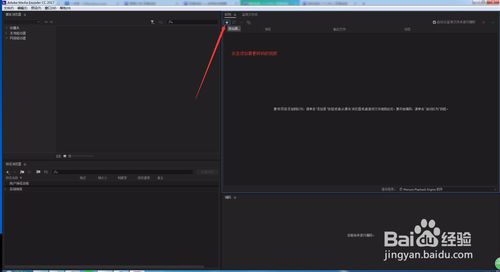
2.当然还可以通过点击菜单栏的“文件”——“添加源”来添加视频素材。
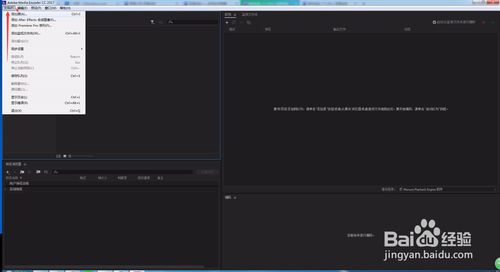
3.选择需要添加的视频素材后添加进去。
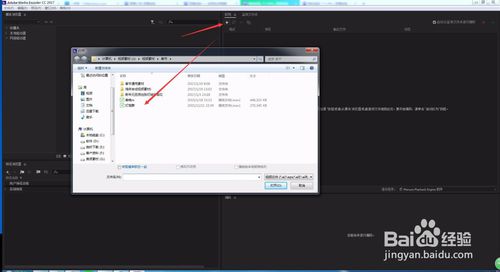
4.在如图所示的格式下拉选项中选择想要转换的视频格式,后面的预设下拉默认可以不用调整,如果对视频有特殊需求的可以根据自己的需求调整下预设选项。

5.点击输出文件下方对应的路径信息可以更改输出存储位置。
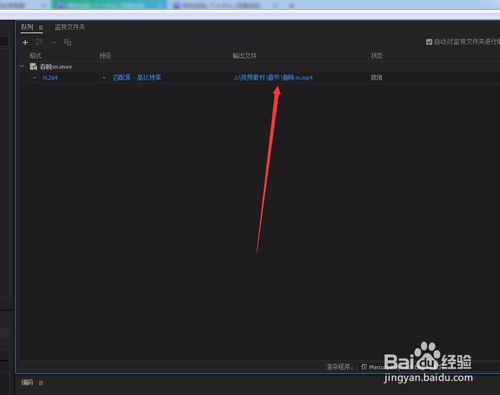
6.设置好以上这些信息之后,点击如图中的绿色开始按钮就可以开始转码了。
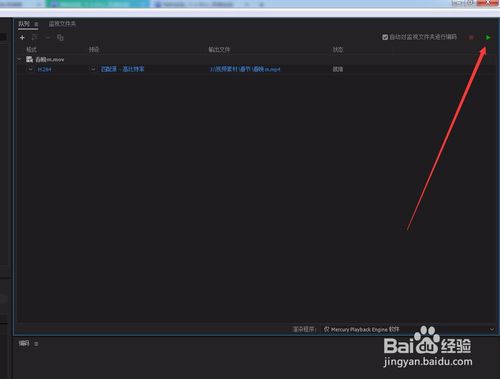
教你激活adobe Media Encoder
1.首先关闭Media Encoder和pr或者ae,免得伤及无辜哈!然后找到电脑左下角的“开始”按钮点击——所有程序
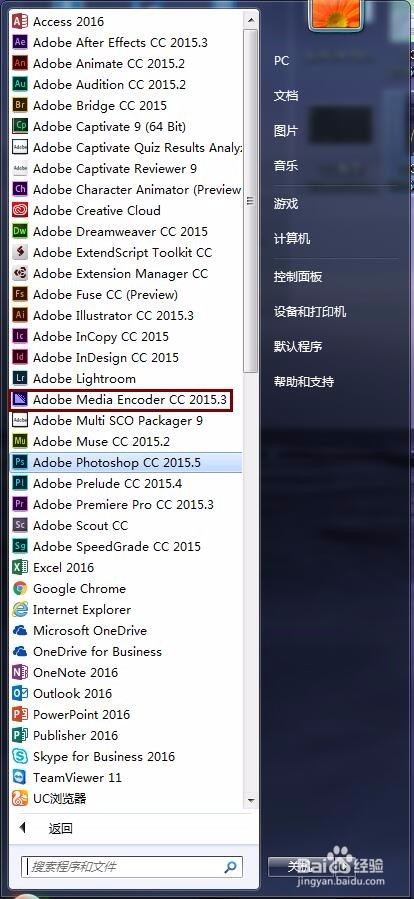
2.并找到Media Encoder的图标,然后右键单击找到“打开文件位置”
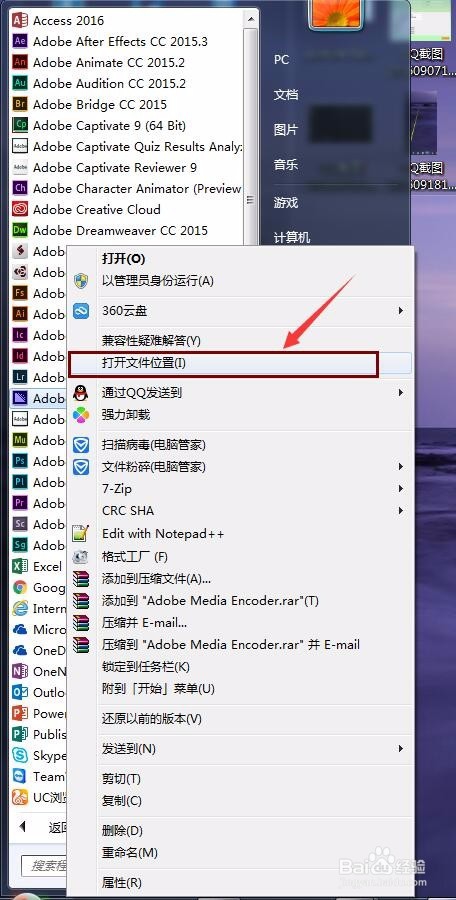
3.就可以打开Media Encoder的根目录了,然后找到“amtlib”这个文件先备份一下这一步比较重要,别忘记了。注:win10需要执行两次右键打开文件位置,不然只能够到达桌面文件的文件夹
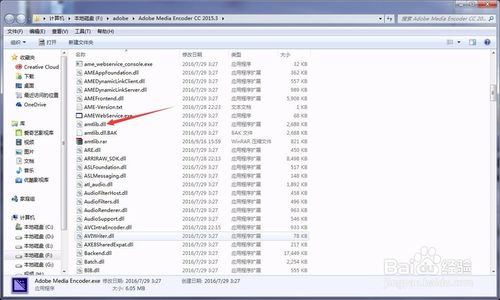
4.然后将破解文件拖到里面【破解补丁下载地址:链接:http://pan.baidu.com/s/1pL4cd1h 密码:axeo】,替换原来的文件,替换好了之后,这个时候你就可以打开Media Encoder看看了如果没有意外的话,这个软件已经成功的破解好了。
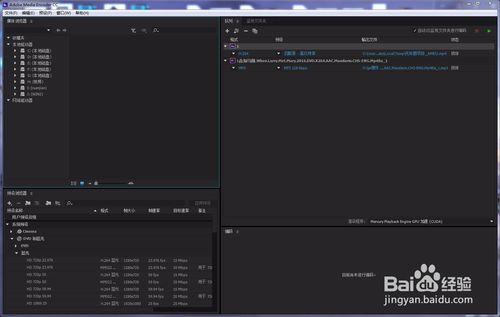
如何使用?如何合成?
1.第一种:添加PR合成文件
当然在使用我们的AME进行合成之前呢,咱们必须的现有我们的PR的合成文件或者是我们需要合成转换成其他格式的视频,所以如图所示,我点击文件,然后点击添加源,添加进入一个文件!
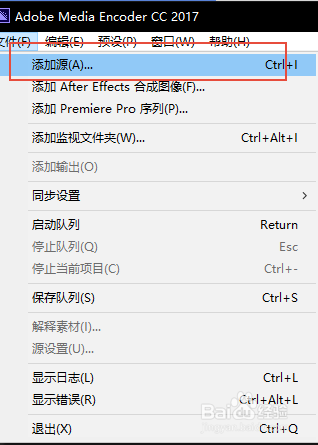
2.接着等咱们源文件被添加进来之后咱们可以点击预设来进行我们需要合成的视频的文件的格式!同时点击输出文件也可以把文件输出到一个指定的位置!
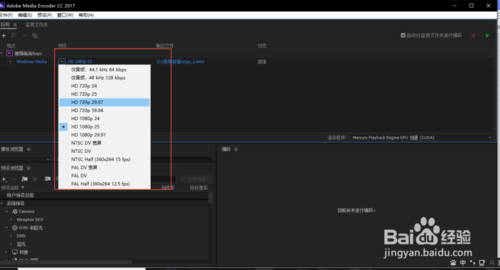
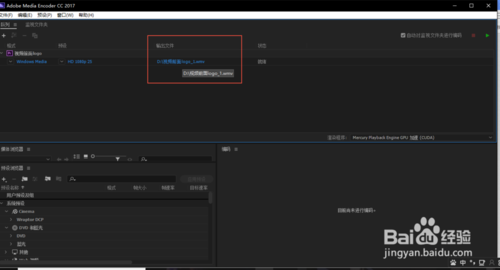
3.然后位于在左下角的我们的预设的视频的更多格式,我们可以在里面预设很多格式!所以这个格式也是非常丰富!
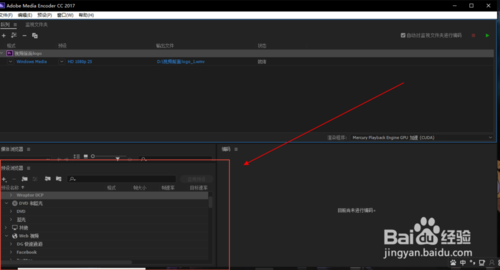
4.接着再一切都准备就绪之后,咱们就可以点击位于右上角的播放按钮其实那是开始渲染按钮!如图所示!

5.第二种:添加视频
ame同时也可以用来制作我们的电脑的视频的格式转换,其转换的程序和合成文件的格式一样,就需要点击文件,然后添加进入一个视频的文件源就行拉!下面的都是一一样的!


